谷歌浏览器手势插件怎么操作的
谷歌浏览器手势插件怎么操作的?如果你想要让自己使用谷歌浏览器变得更加高效,那么可以安装手势插件,通过这个插件,用户可以获得手势功能,通过鼠标进行一系列的动作,就可以让谷歌浏览器做出相关的指令,非常方便。不少用户都不知道该如何操作手势插件,那么下面chrome浏览器官网小编就给大家带来相关操作步骤,一起来看看吧。
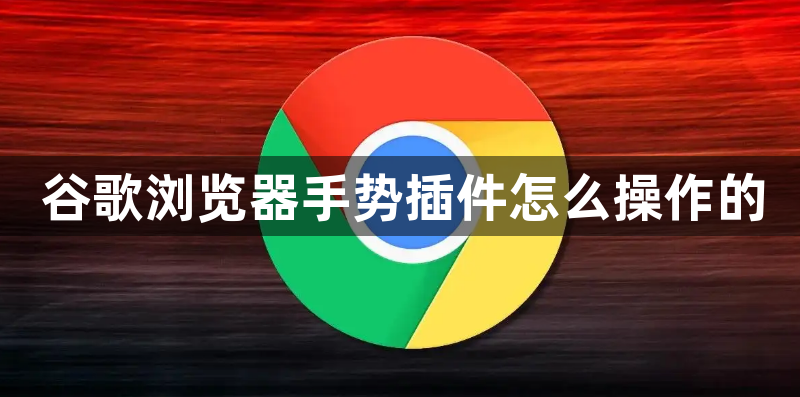
google浏览器手势插件使用方法
1、打开Chrome浏览器,单击书签栏左侧的应用,从而打开应用商店(如图所示);

2、在搜索栏输入“鼠标手势”直接敲击回车键,单击“extensions”单击Free;

3、单击添加,即可自动安装此拓展(如图所示);
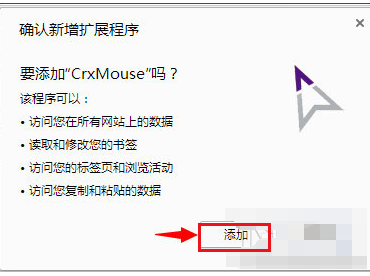
4、安装成功后,自动打开该拓展的设置页面(如图所示);
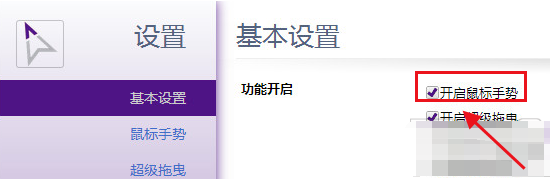
5、常规鼠标手势,大家可以根据需要设置(如图所示);
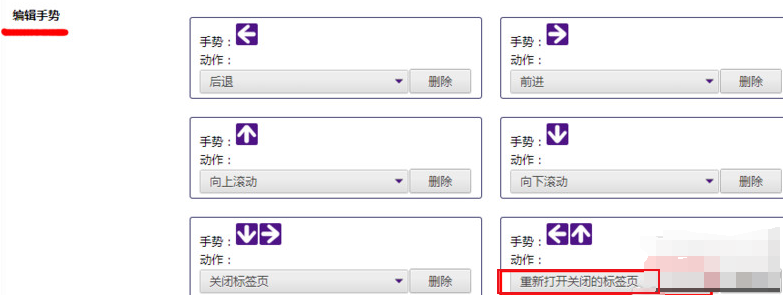
6、然后大家可以打开页面进行操作(如图所示);
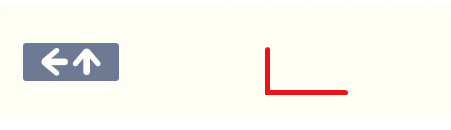
关于【谷歌浏览器手势插件怎么操作的-google浏览器手势插件使用方法】的内容就分享到这里了,想要给谷歌浏览器添加手势功能的用户可以直接参考上面的步骤来进行设置!
相关教程
1
谷歌浏览器扩展插件兼容性测试方法
2
google Chrome浏览器网页内容整理插件
3
谷歌浏览器移动端广告屏蔽插件实用技巧
4
Chrome浏览器多标签操作技巧实用分享
5
Chrome浏览器插件审核时间变长的原因有哪些
6
如何通过谷歌浏览器启用自动翻译功能提升多语言体验
7
谷歌浏览器网页字体大小自定义优化操作分享
8
谷歌浏览器下载安装包版本更新及升级方法介绍
9
如何关闭谷歌浏览器自动播放网页视频功能
10
Google浏览器下载时遇到“文件类型不支持”的解决方案
